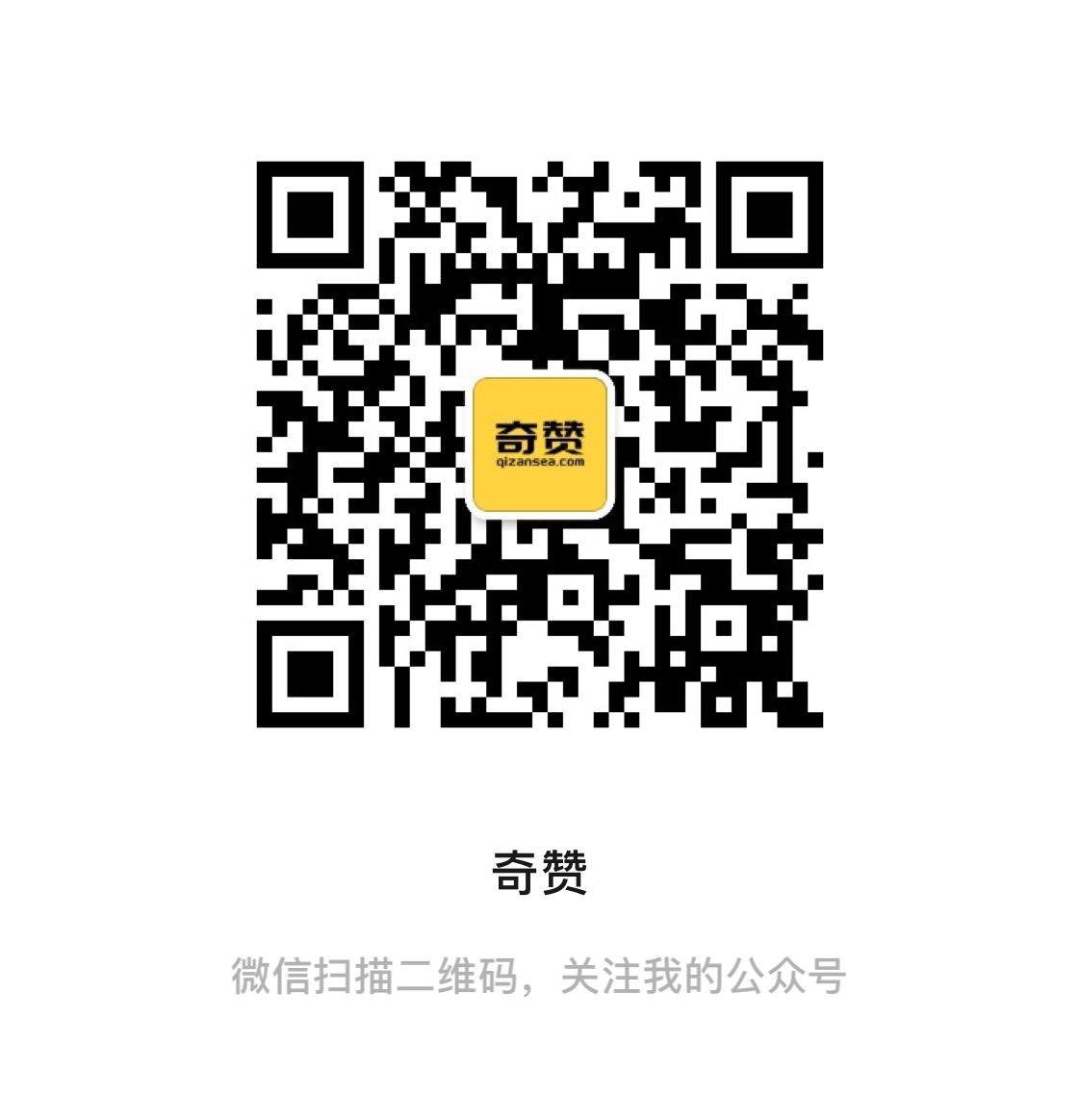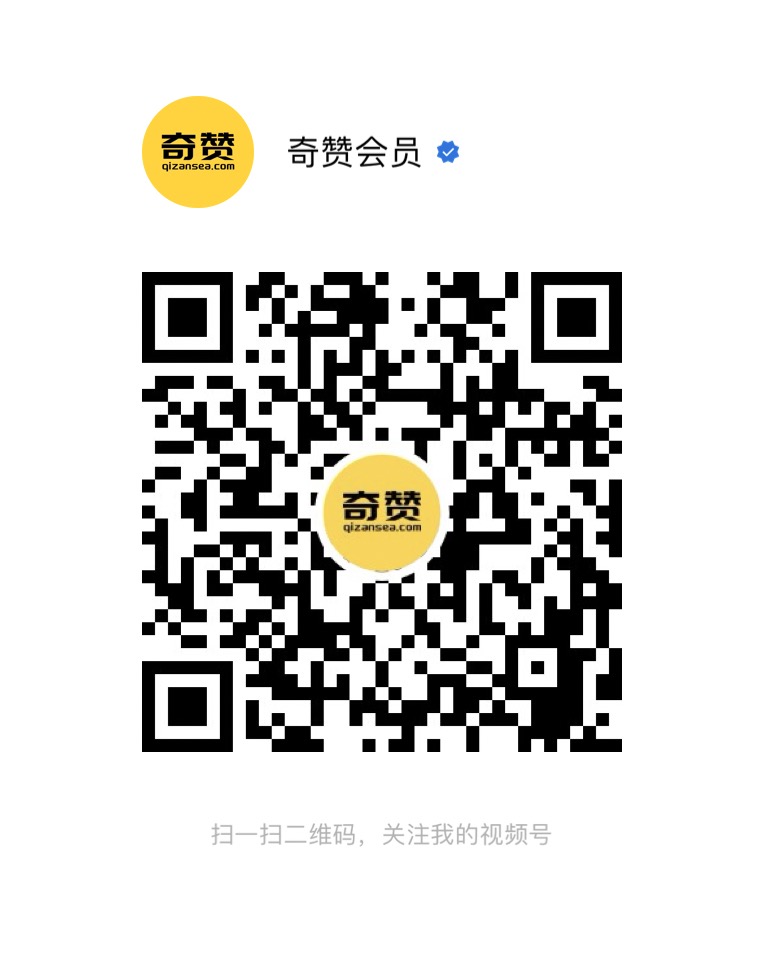GA4作为Google提供的最新一代网站和应用分析工具,是每一个网站营销人员必备的工具。GA4里面有很多的数据报告,对于新手来说有很多数据不知道在哪里看或者找不到,这篇文章给大家分享一下关于Google Analytics 4使用的内容。
01 GA4主要的特点和作用?
关于GA4的主要特点和作用,我简单总结了以下几点,大家可以大致的看一下,重点还是在实操!!
跨平台追踪:GA4能够跨网站和应用跟踪用户,提供更为统一的用户分析视图,帮助理解用户在不同平台间的行为模式。
基于事件的数据模型:与之前的基于会话的数据模型不同,GA4采用基于事件的模型,这使得追踪用户的互动更加灵活和细致。
增强的用户隐私控制:应对日益严格的隐私法规要求,GA4提供了更多的用户数据控制和匿名化功能,例如对IP地址的自动匿名化和数据保留设置。
机器学习功能:GA4整合了Google的先进机器学习技术,可以自动识别趋势和异常,并提供预测性指标,如预测用户购买行为等。
灵活的报告功能:GA4提供了更加灵活和可定制的报告工具,允许用户根据自己的需求创建和分享报告。
集成与广告平台:GA4更加紧密地与Google的广告平台集成,帮助优化广告投放和提高投资回报率。
总的来说,GA4的设计理念是帮助用户更全面、更深入地理解用户行为,同时在保证用户隐私的前提下提供更加精准的数据分析和营销优化建议。随着数字营销环境的不断演变,GA4提供的这些新功能和改进有望成为网站和应用分析的新标准。
02 如何安装GA4?
关于如何去安装GA4,我在之前的文章中有详细讲过了,大家可以去看一下我之前的文章,跟着步骤一步一步做就好了。网站如何安装GTM和Google Analytics (GA4)、询盘事件追踪,2500字文章实操教程。
03 如何创建GA4自定义报告
在GA4中有很多的报告类型,对于新手来说一个一个去找还是比较麻烦的。接下来我会重点来讲一下创建几个重要的基础报告,以及详细的实操步骤。
1.创建Google ADS数据报告
我们可以在ADS报告中是可以看到广告的数据,连接GA4是为了能够看到更多广告的表现数据,来给我们去调整广告提供数据的支持。
首先我们要将GA4和Google ADS做关联,在GA4后台找到设置按钮,点击之后我们可以看到产品管理里面有Google ADS关联的选项,点击进行关联。
按照提示步骤,里面的选项可以默认,直接点击下一步提交完成。这样我们的ADS账户和GA4就完成了关联,关联完成后需要等一段时间,数据才会进行同步。
接下来我们要去创建Google ads里面广告组的自定义报告,当然在我们左侧基础报告里面,“用户获取”选项里面也可以找到,不过每次都去找的话很麻烦。接下来我们将这个报告单独创建出来。
首先找到流量获取中的用户获取情况,选择之后点击右上角的小笔标志进入自定义报告。
在自定义报告当中选择尺寸选项,点击之后我们会发现里面有一个“带来用户首次互动的Google Ads广告组名称”,将此选项设置为默认,点击应用。
设置完成默认之后,点击应用,我们需要将这个报告另存为一个新的报告。可以将这个报告命名为“ADS广告组数据”
接下来我们需要将刚刚创建完的报告添加到概览报告里面。在GA4的左下角,点击“库”,找到生命周期这个集合,点击修改集合。
在集合里面找到我们刚才创建的自定义报告,将它拖拽到集合里面,点击保存报告就可以了。
这样我们就可以直接打开报告看到谷歌广告里每个广告组的转化次数、用户数、跳出率等数据。
2.创建Google 自然搜索数据报告
接下来给大家分享一下,如何在GA4中查看谷歌自然搜索的数据。这对于做谷歌SEO有很大的帮助,一般来说,我们都会通过Google Search Console(GSC)来看网站的自然搜索数据,当然GA4也可以集成Google Search Console,将数据同步到GA4报告中,方便做数据的分析。
操作步骤连接ADS相似,在设置里面找到产品关联中的Search Console关联,点击进行关联。
关联完成后同样需要等待一段时间,系统会自动同步数据。关联完成后,我们还需要到“库”里面发布报告。在GA4后台点击库,在报告集合里面找到Search Console,看一下有没有发布,如果没有发布的话点击右上角的三个点发布就可以了。
发布完成之后,回到GA4的后台,就可以看到Google Search Console的选项了。这里就可以直接看到网站自然搜索流量的数据表现情况。
3.创建Referral流量数据报告
在Google Analytics 4(GA4)中,Referral流量指的是当访问者通过其他网站上的链接或按钮点击进入您的网页时产生的流量。这些外部网站并不在你的直接控制之下,但为您的网站带来了访问者。Referral流量与直接输入您的网址访问(直接流量)、通过搜索引擎搜索(有机搜索)、通过付费广告、社交媒体或电子邮件活动访问的流量不同,它代表着外部网站的认可和潜在的受众扩展。
通过查看Referral流量,我们可以判断我们网站的外链,哪些外链给我们带来的多少流量,所以Referral流量数据报告还是非常重要的,创建Referral报告的步骤如下:
在GA4后台,找到“流量获取情况”报告,点击右上角“小铅笔”的标志。
在自定义报告中,选择报告过滤条件维度选择“带来会话的默认渠道组”
选择条件中匹配类型选择:“完全匹配”,值选择“Referral”填写完成之后点击应用。
点击完成应用,我们来到自定义报告设置里面,再报告数据里面选择尺寸,点开尺寸里面选择维度,维度里面默认了很多选项,我们只保留“会话来源”这个选项,将其他的选项都删除。
完成之后,我们将这个报告进行另存为一个新的报告,命名为“Referral引荐流量”。
这样我们的Referral报告就已经设置完成了,接下里我们只需要将新建的Referral报告添加到GA4后台概览报告里面就好了,方法与上面的相似。
点击报告,选择“库”,找到生命周期这个集合,点击修改集合。
在集合里面找到我们刚才创建的自定义报告,将它拖拽到集合里面,点击保存报告就可以了。
回到GA4报告里面,我们就可以看到报告里面出现了“Referral引荐流量”报告。
以上就是GA4中,比较常用的几个报告。这样我们就能直接的看到付费流量、自然流量、引荐流量三个维度的流量分析,当然GA4还有很多强大的功能。
来源公众号: Russell数字营销课堂(ID:KuajingRussell)专注分享谷歌广告、SEO、建站等干货教程。
本文由 @Russell数字营销课堂 原创发布于奇赞平台,未经许可,禁止转载、采集。
该文观点仅代表作者本人,奇赞平台仅提供信息存储空间服务。